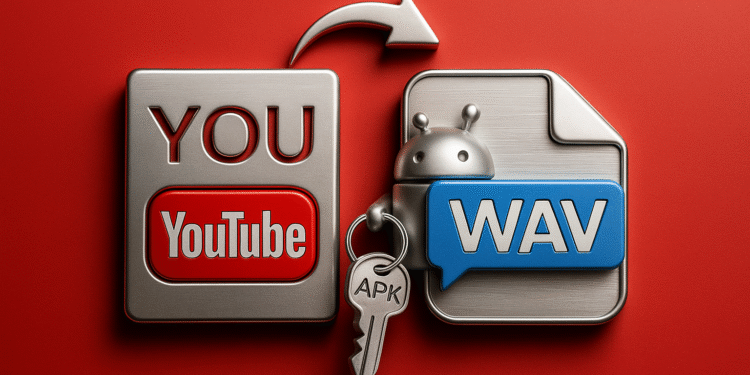YouTube 動画を WAV に変換する方法🎵 3 つの方法でロスレス品質を実現! 🚀
最も一般的なデジタルオーディオファイル形式は MP3 と WAV です。 MP3 は依然として最も人気がありますが、圧縮されているため保存しやすくなっていますが、品質が低下する可能性もあります。 🎵
一方、WAV は元のファイルを圧縮しないロスレス オーディオ形式です。最高音質でオーディオを楽しみたい場合は、WAV 形式でオーディオ ファイルを入手することをお勧めします。このため、多くのユーザーは既存のミュージックビデオを WAV に変換する方法を求めています。 🚀
これにより、オフラインでも品質を損なうことなく WAV オーディオ ファイルを楽しむことができます。 YouTube ミュージック ビデオがいくつかあり、そのオーディオ トラックを抽出したい場合は、WAV 形式に変換するのが最適です。 🎧
1. オンラインコンバーターを使用してYouTubeをWAVに変換する
La forma más sencilla de convertir YouTube動画 a formato WAV es utilizar un convertidor online. Actualmente, hay cientos de convertidores de YouTube a WAV disponibles en la web; puedes elegir cualquiera de ellos. A continuación, mencionamos algunos de los mejores convertidores online para hacer esta conversión. 🌐
1. 4Kダウンロード
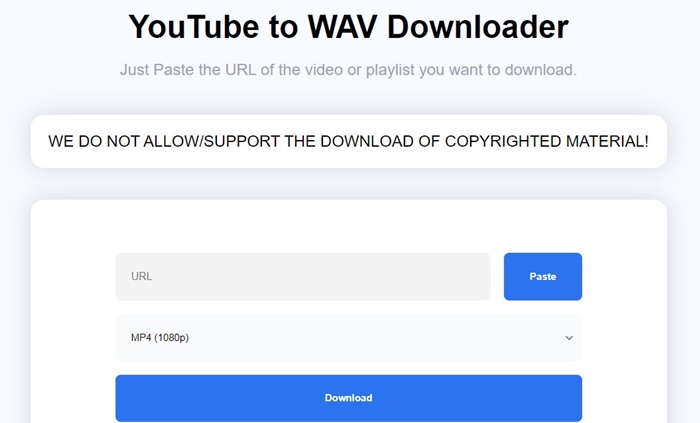
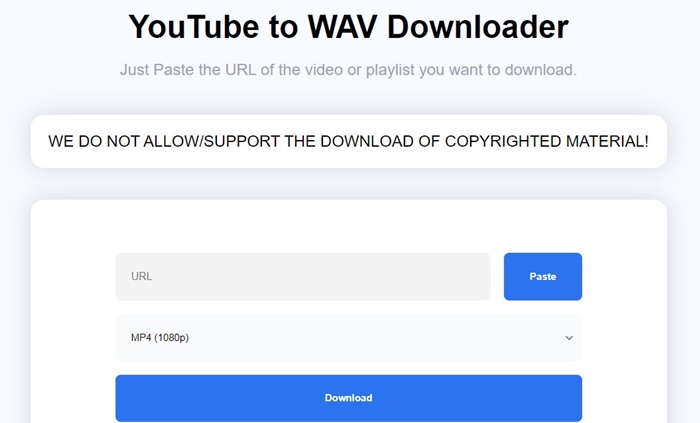
4KDownload は、今日使用できる非常に人気のある YouTube から WAV へのダウンローダーです。このサイトは完全に無料で、ビデオを WAV 形式に変換する際の制限はありません。
4KDownload を使用すると、無制限のビデオを無料でダウンロードできます。登録する必要はありません。ビデオリンクを貼り付けて、出力形式として WAV を選択するだけです。 🎉
2. YTConverter
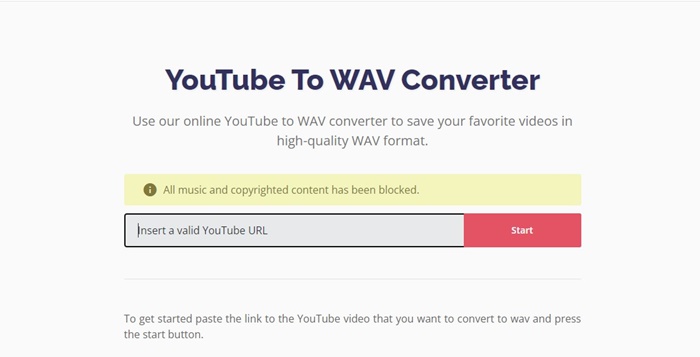
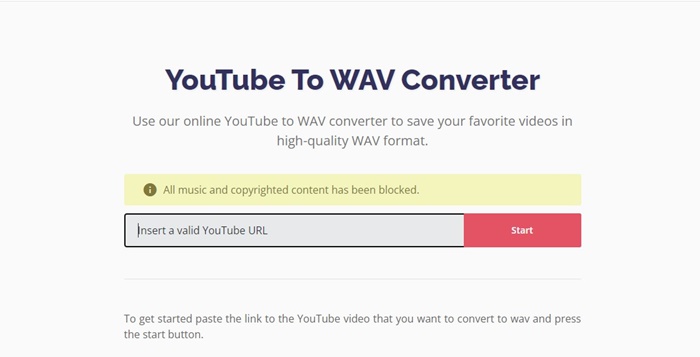
YTConverter は、お気に入りのミュージック ビデオを高品質の WAV 形式で保存できる、もう 1 つのオンライン YouTube から WAV へのコンバーターです。
YTConverter の機能は、上記の 4KDownload サイトの機能と非常に似ています。
このサイトを使用するには、変換したい YouTube ビデオのリンクを貼り付け、出力形式として WAV を選択し、[開始] ボタンをクリックするだけです。 🚀
3. ダウンローダー


Downloaderto は、YouTube ビデオを WAV 形式に変換するのに最適なオプションです。ユーザーは、YouTube 動画から高品質のオーディオを抽出するためにこれをよく使用します。
Downloaderto の最も気に入っている点は、YouTube だけでなく、Twitter、Facebook、TikTok などの他のソーシャル ネットワークでも機能することです。 🌟
2. ビデオ変換ソフトウェアを使用して変換する
オンラインビデオコンバーターと同様に、 PC用ビデオコンバーター。コンピューターのビデオ変換プログラムを使用して、YouTube ビデオを WAV 形式に変換できます。
ただし、ビデオを変換する前に、まずダウンロードする必要があります。これを行うには、 オンラインビデオダウンローダー 無料.
ミュージックビデオをダウンロードしたら、動画変換ソフトウェアを使ってWAV形式に変換できます。おすすめの変換ソフトをいくつかご紹介します。 ビデオ PC用。
さらに、次のリストを参照することもできます。 YTMP3の代替。このリストでは、YouTube ビデオを MP3 に変換するサイトについて説明していますが、出力形式として WAV をサポートするサイトもあります。 📥
3. VLCメディアプレーヤーを使ってYouTubeをWAVに変換する
VLC メディア プレーヤーは、Windows PC で使用できる一般的なメディア プレーヤーです。プレーヤー アプリとして、お気に入りの YouTube 動画を WAV 形式に簡単に変換することもできます。これを行うための簡単な手順は次のとおりです。 🎬
1. ミュージックビデオをコンピューターにダウンロードしたことを確認します。
2. 開く VLCメディアプレーヤー。次に、 平均 > 変換/保存.
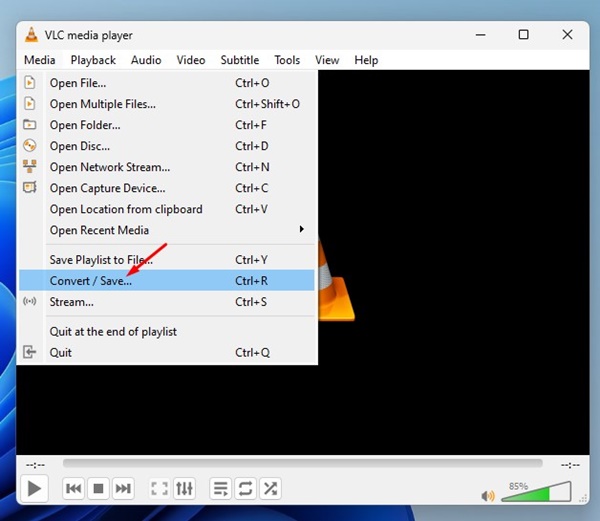
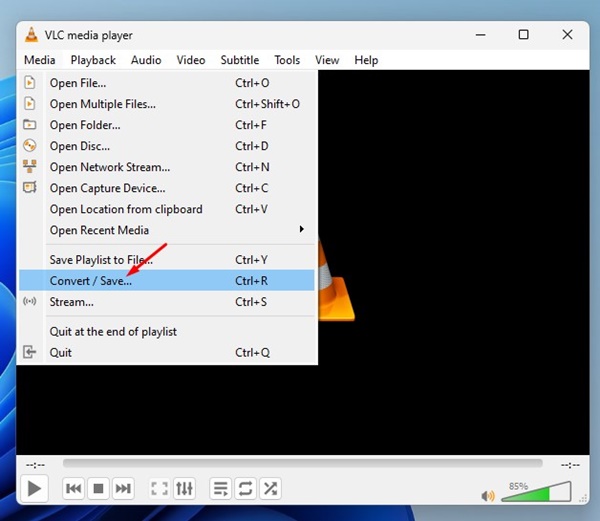
3. 次に、 追加 そして ビデオファイルを選択 変換したいもの。
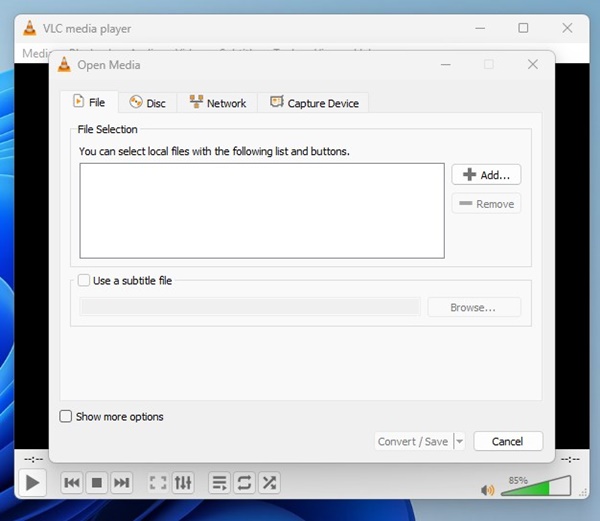
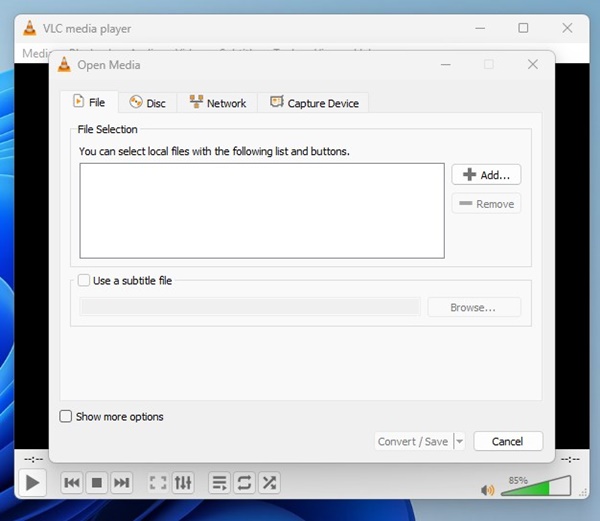
4. 次に、「変換/保存」ドロップダウンメニューをクリックして、 変換する.
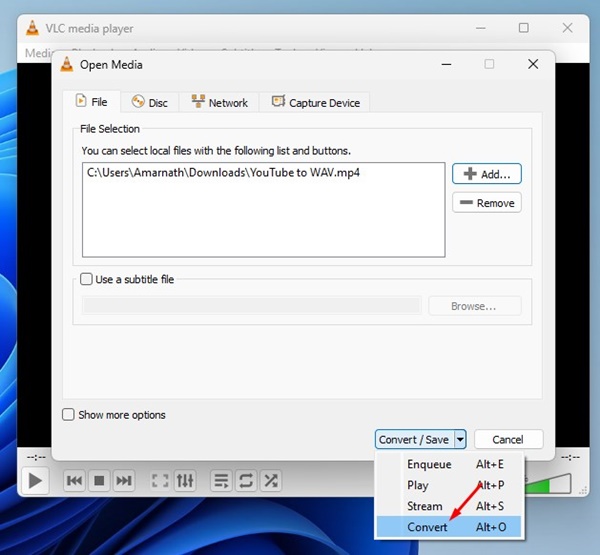
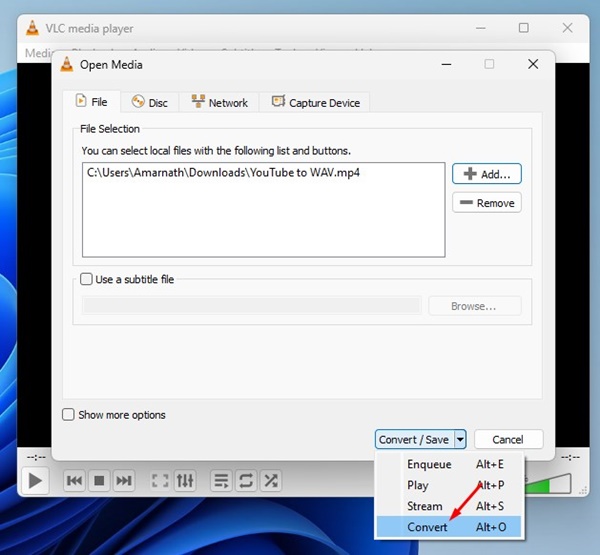
5. ボタンをクリックします 新しいプロフィールを作成する プロフィールの隣にあります。
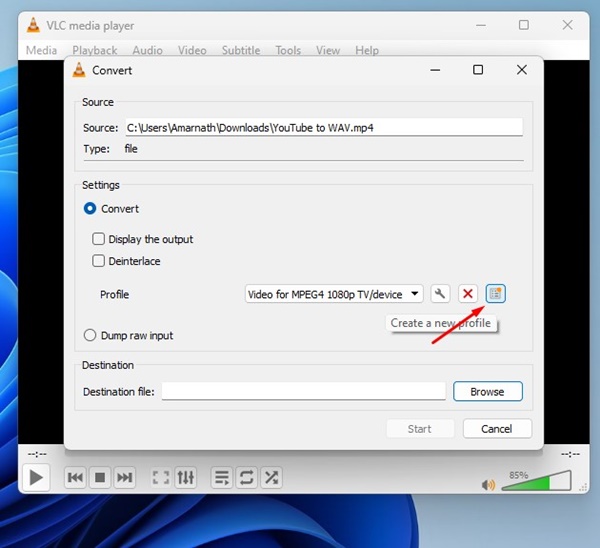
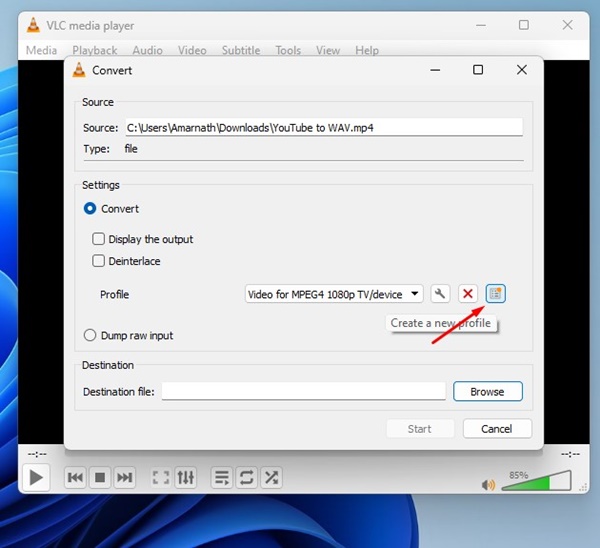
6. カプセル化セクションで、 WAV。次にタブに切り替えます オーディオコーデック.
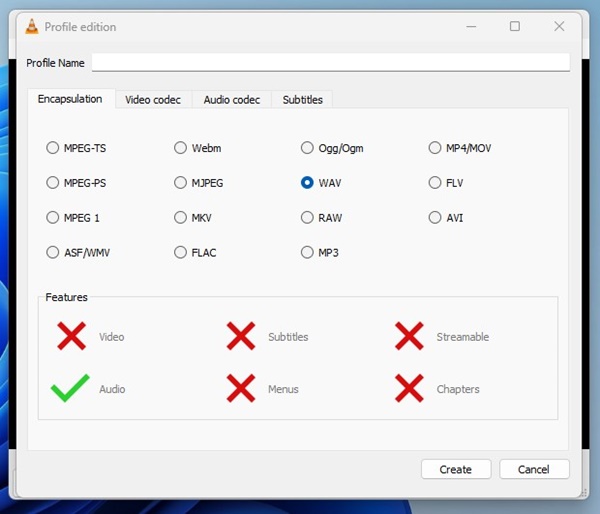
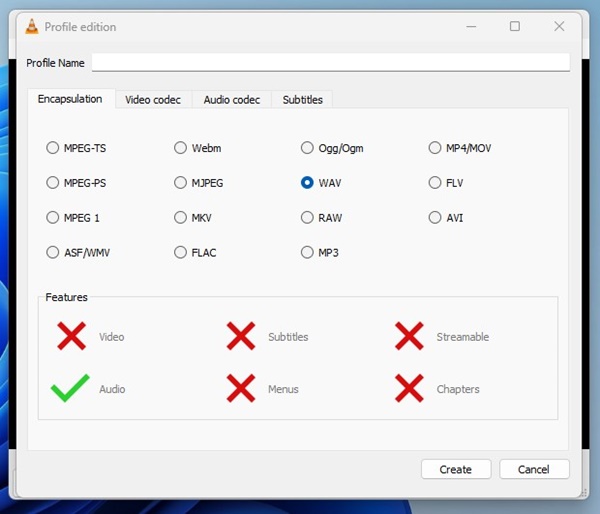
7. 「オーディオ」ボックスをオンにして、ドロップダウン メニューをクリックします。 コーデック。メニューで、 WAV.
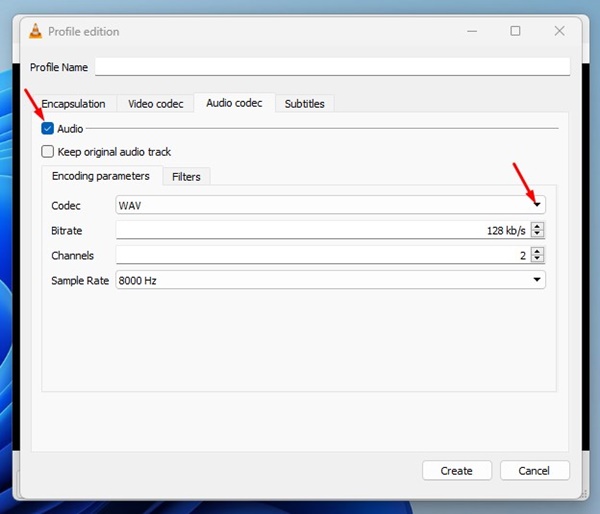
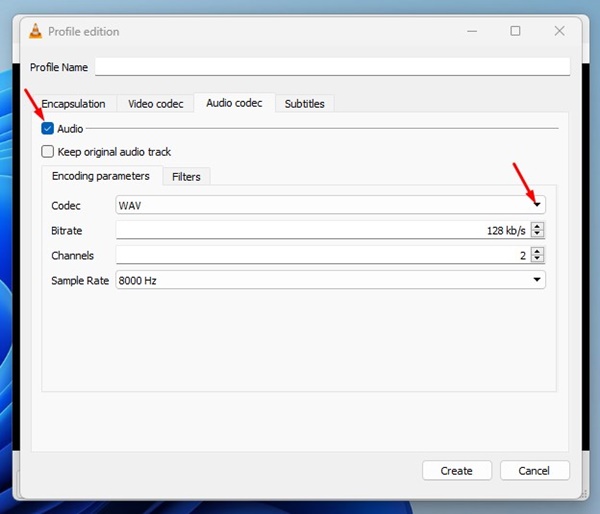
8. サンプルレートメニューで、 48000 Hz。完了したら、ボタンをクリックします 作成する.
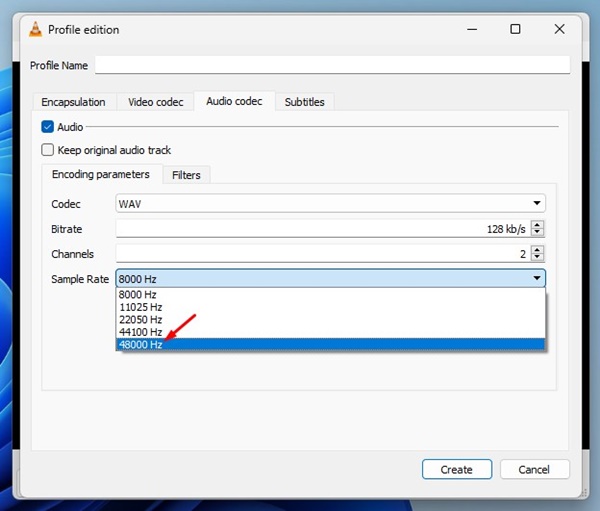
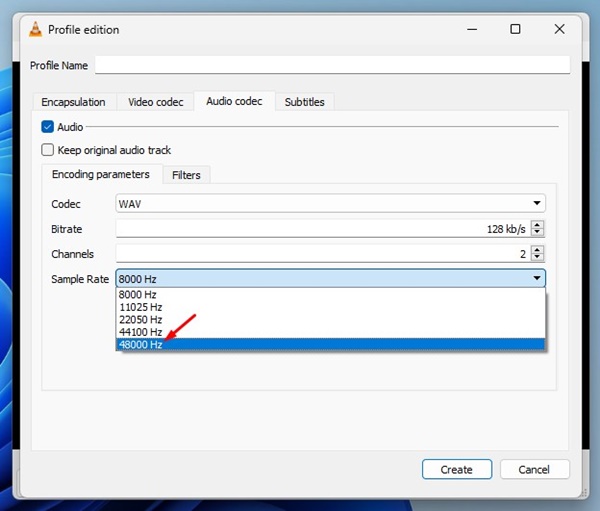
9. 新しいプロフィールを選択してください プロフィールドロップダウンメニューで、 目的地 クリックして 始める.
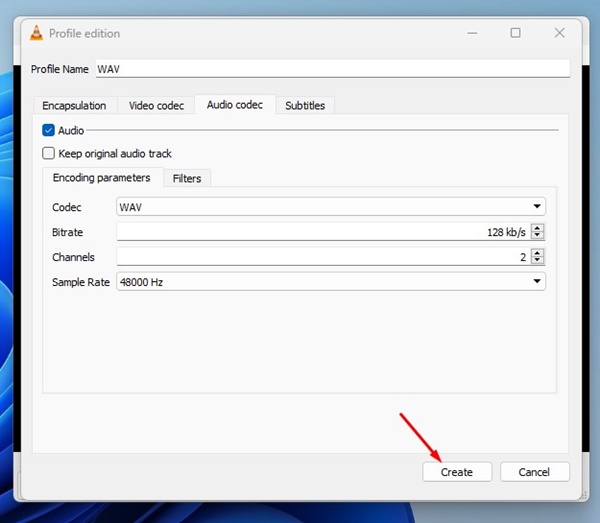
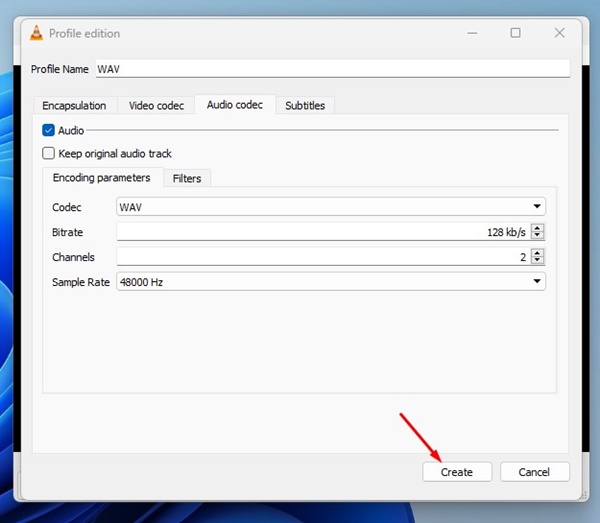
これらは YouTube を WAV 形式に変換する最良の方法です。お気に入りの YouTube 動画を WAV 形式に変換する方法についてさらにサポートが必要な場合は、お知らせください。また、このガイドが役に立った場合は、忘れずに友達と共有してください。 🤗